Эта статья посвящена процессу разборки ноутбука Asus Zenbook UX461, с фокусом на снятие верхней крышки экрана. Описываются шаги и действия, необходимые для успешной разборки и замены данной детали, обеспечивая читателям подробные инструкции.
Необходимые инструменты для разборки Asus Zenbook UX461
- Отвертка Phillips 1: Для откручивания винтов или креплений с использованием крестообразной головки.
- Отвертка Torx T5: Для откручивания винтов с Torx-головкой.
- Пинцет: Инструмент для удобного захвата и управления мелкими деталями, такими как шлейфы.
- Пластиковая лопатка: Для аккуратного отделения корпуса или других компонентов без повреждения.

ИНСТРУКЦИЯ ПО замене экрана на Asus Zenbook UX461
Данное руководство предоставляет пошаговую инструкцию по замене верхней крышки ноутбука, включая экран. Следуя этим четким шагам, вы сможете осуществить качественный ремонт самостоятельно, минимизируя риск повреждения компонентов. Независимо от вашего опыта, наши подробные указания помогут вам успешно провести замену и вернуть вашему ноутбуку работоспособность.
Открутите винты на нижней крышке
Переверните ноутбук и используя отвертку, открутите все винты, крепящие нижнюю крышку.


Раскрытие корпуса пластиковой лопаткой
Возьмите пластиковую лопатку и начните аккуратно раскрывать корпус, начиная с торцов. Используйте пластиковый инструмент, чтобы избежать повреждений корпуса.
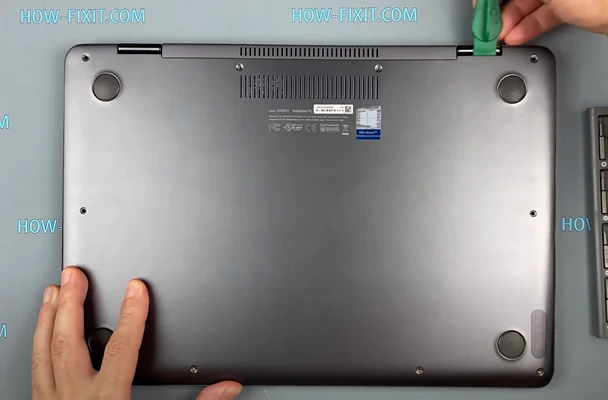
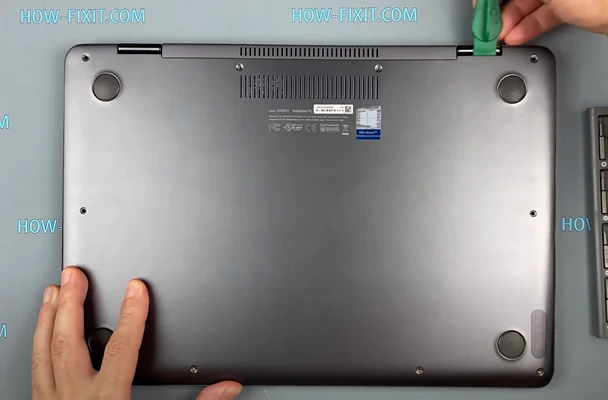
Отключение шлейфа аккумулятора
Осторожно отсоедините шлейф, соединяющий аккумулятор с материнской платой.


Отключение шлейфа матрицы
Отсоедините шлейф, соединяющий матрицу (экран) с материнской платой.


Открутите винты на петлях
Используя отвертку, открутите винты, крепящие петли (замки) верхней крышки.


Раскрытие верхней крышки
Полностью раскройте верхнюю крышку, обеспечивая доступ ко всем компонентам. Открутите последние 2 винта.


Снятие крышки с экраном
Теперь можно снять крышку с экраном для замены.
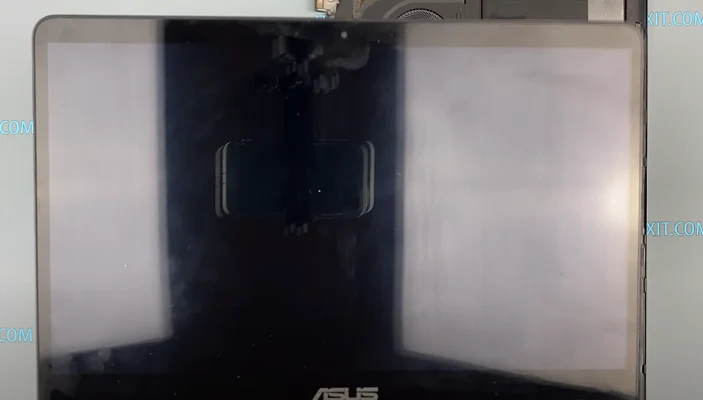
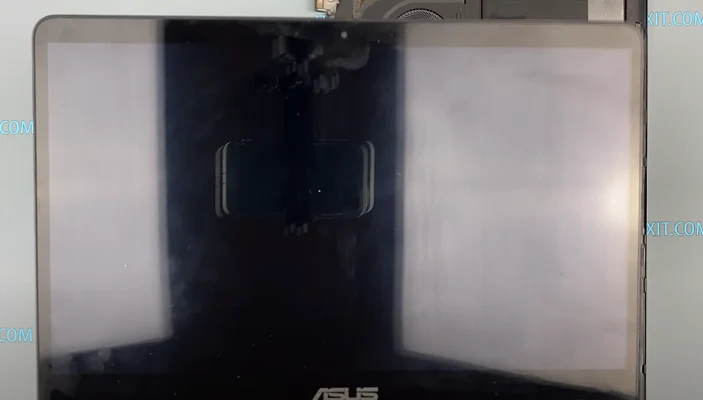
Закручивание винтов на петлях
После замены крышки с экраном, закрепите ее, закрутив винты на петлях.


Подключение шлейфа матрицы
Подсоедините шлейф, соединяющий матрицу с материнской платой.


Подключение шлейфа аккумулятора
Подсоедините шлейф, соединяющий аккумулятор с материнской платой.


Сборка корпуса в исходное состояние
Внимательно соберите корпус, вернув все детали на свои места.
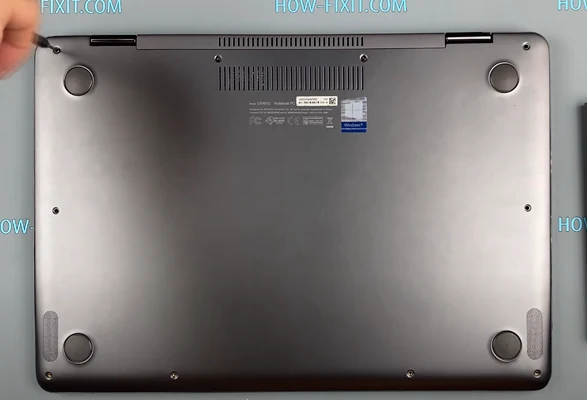
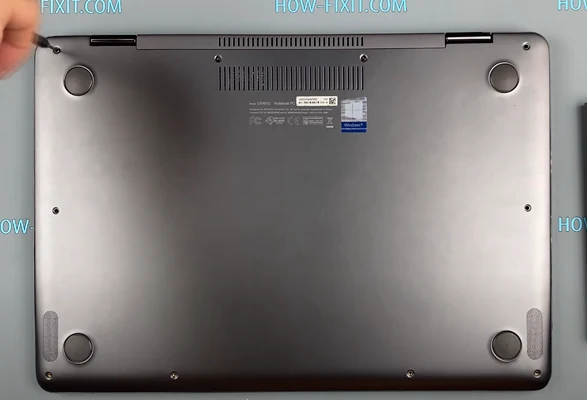
Завершение замены верхней крышки
После сборки корпуса и подключения всех шлейфов завершите процесс замены верхней крышки с экраном.
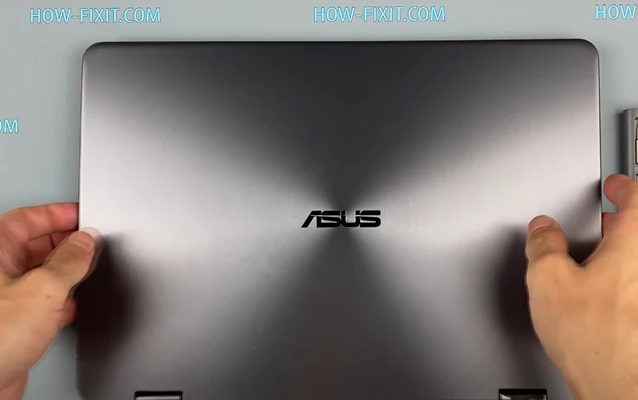
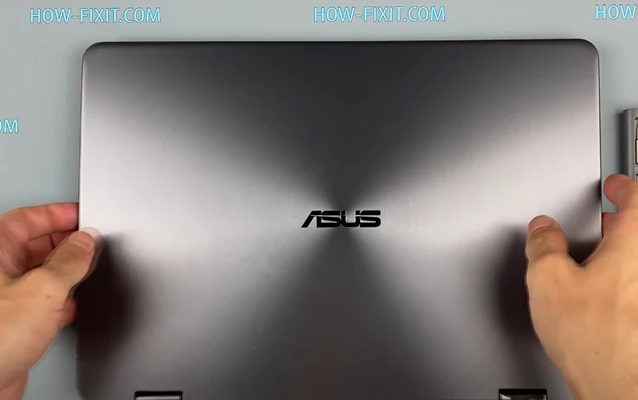
Разборка и замена экрана Asus Zenbook UX461: подробная инструкция







